1. Rufen Sie den Bearbeitungsmodus auf
Um in den Bearbeitungsmodus der Zeilen zu gelangen, führen wir eine Suche durch und auf der Ergebnisseite der Tabelle, wo wir die verschiedenen Datensätze sehen können, sehen wir das Bearbeitungssymbol.
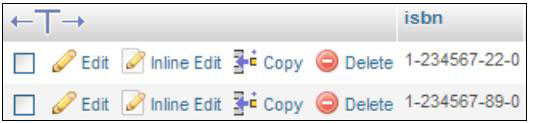
Wenn Sie auf dieses Element klicken, wird ein Formular angezeigt, das dem Dateneingabeformular sehr ähnlich ist. Nur in diesem Fall fallen die Optionen des unteren Teils in den Kontext des Speicherns der Daten.
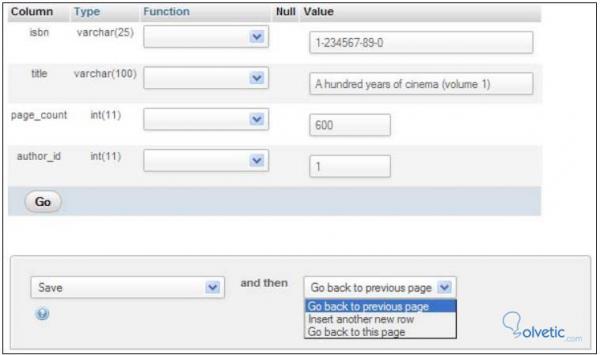
Sobald wir die benötigten Daten eingegeben haben, haben wir verschiedene Datenspeicherungsoptionen, z. B. Speichern und Zurückkehren zur Suchseite, Speichern und Einfügen einer neuen Zeile oder sogar Speichern und Zurückkehren zum gleichen Datensatz, falls wir ihn weiter bearbeiten müssen.
2. Wenden Sie eine Funktion auf ein Feld an
Es gibt Fälle, in denen wir den Registern, die wir ändern, Funktionen zuweisen und einen Text nur in Großbuchstaben übergeben müssen, um ein Kennwort zu verschlüsseln.
Um diese Aktion auszuführen, verwenden wir das Feld Funktionsoptionen (siehe Abbildung unten). Wir übergeben einen Text in Großbuchstaben mit der Funktion des Werkzeugs.
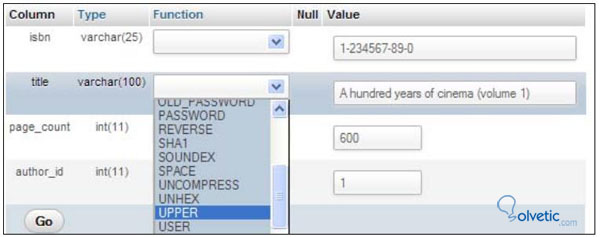
3. Doppelte Zeilen
Wenn wir einen Datensatz erzeugen müssen, der eine Menge von Daten enthält, die wir aufgrund der Mühe nicht kopieren möchten, können wir eine Zeile der Datenbank klonen oder duplizieren, um nur bestimmte Schlüsseldaten zu ändern, da phpMyadmin uns die Verwendung einer Einfügeoption ermöglicht als neue Zeile anstatt im Bearbeitungsmodus zu speichern, wie in der Abbildung unten gezeigt.
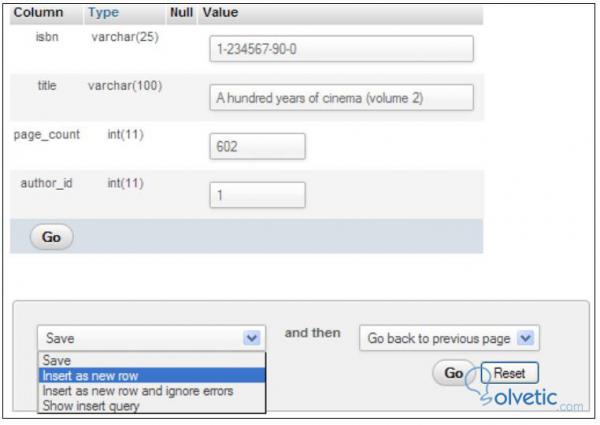
Wir haben sogar die Möglichkeit, eine neue Zeile einzufügen und Fehler zu ignorieren, falls wir für eine Testumgebung einige komplizierte Daten eingeben müssen.
4. Bearbeiten Sie mehrere Zeilen
Wenn wir feststellen, dass wir mehrere Zeilen bearbeiten müssen, können wir dies so tun, dass wir nicht nacheinander suchen müssen. Dazu wählen wir jeden Datensatz aus, den wir bearbeiten müssen, und wechseln in den Bearbeitungsmodus, indem wir auf klicken in Änderung, die mit einem Bleistift-Symbol gekennzeichnet ist.
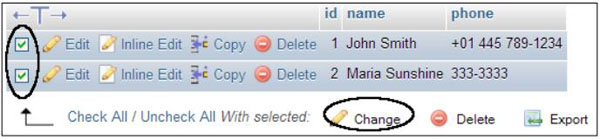
Wir können alle Datensätze mit der Option Alle markieren auswählen, um bei Bedarf mehr Aufwand und Zeit zu sparen. Sobald wir den ersten Datensatz bearbeitet haben, wählen wir die Option Nächste Zeile bearbeiten oder die nächste Zeile oder den nächsten Datensatz bearbeiten, sodass wir beim Speichern direkt zum nächsten Datensatz gelangen, den wir bearbeiten möchten.
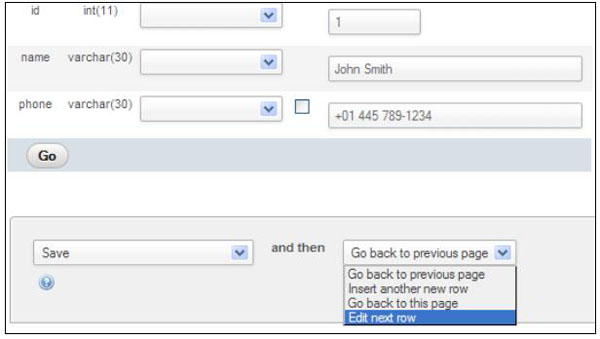
5. Entfernung von Daten
Um eine Zeile oder eine Zeile zu löschen, verwenden Sie die Aktion Löschen , die neben jeder Zeile angezeigt wird. Mit dieser Option können Sie die Zeilen nur einzeln löschen, sodass ein Bestätigungsdialog zum Löschen des Datensatzes und zum Löschen angezeigt wird Aus mehreren Zeilen müssen wir eine nach der anderen markieren, die wir löschen möchten, und die Option Löschen am Ende der Seite verwenden.
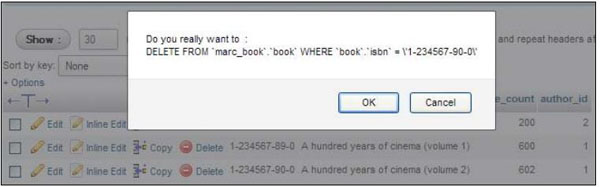

6. Löschen Sie alle Daten in einer Tabelle
Um alle Datensätze einer Tabelle zu löschen, müssen wir zuerst zum Strukturteil gehen. Dort sehen wir die Option Leer oder leer. Dadurch können wir alle Datensätze löschen und die darin möglicherweise vorhandenen automatischen numerischen Zähler neu starten. Es ist wichtig zu erwähnen, dass die Daten dann nicht mehr abrufbar sind. Daher ist es immer gut, dass wir einen aktuellen Support haben, um eventuelle Kontingente zu vermeiden.
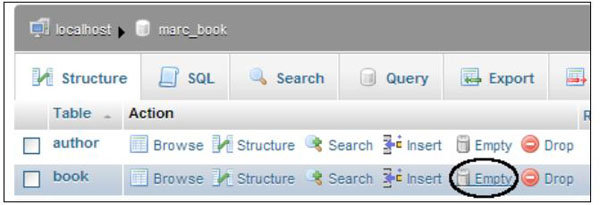
7. Löschen einer Tabelle
Es gibt Zeiten, in denen wir unser Datenmodell geändert haben. Die Anforderungen sind andere oder ein anderer Grund, aus dem wir eine Tabelle aus der Datenbank löschen müssen. Dazu verwenden wir das Drop-Symbol, das neben jeder Tabelle mit angezeigt wird Wir werden sowohl Daten als auch Strukturen aus unserer Datenbank löschen.
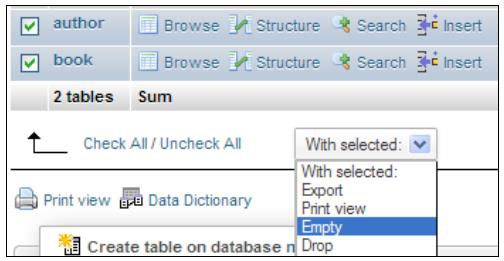
Damit schließen wir mit der Manipulation von Daten in phpMyadmin ab, da wir gesehen haben, dass das Tool uns viele Möglichkeiten und eine benutzerfreundliche Oberfläche bietet, damit wir unsere Datenbank aktualisieren und die Vorgänge bestmöglich ausführen können.